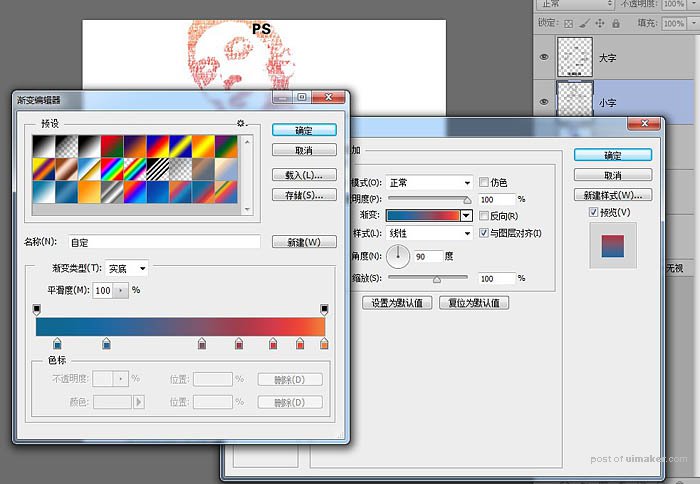来源:网络 作者:P大点S
3、确定之后,,Ctrl+Alt+2 把人物高光提出来部分,按Ctrl+Shift+i 反选一下,再按Ctrl+J 创建一层图层出来。
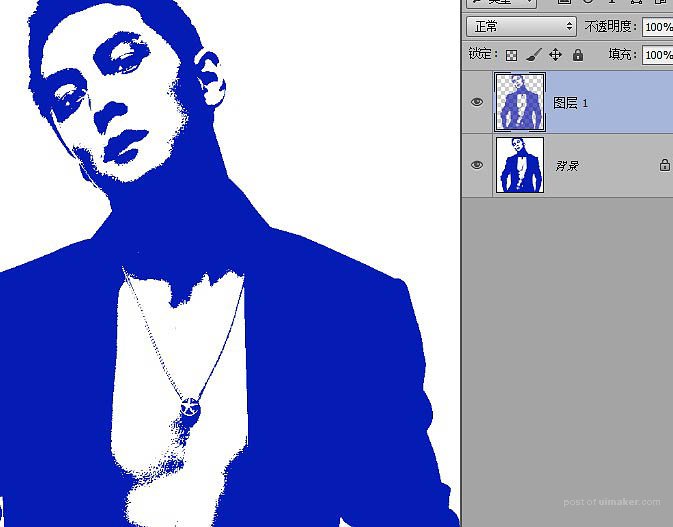
4、开始打字,这里步骤有点多,打字内容可以根据自己需要来做,比如个人介绍什么的不要打标点符号,不要全部都打在一个图层,分两个层来做:小字、大字。
【大字体】,打上自己想要的文字,调整字体大小,然后对文字更换字体(粗一些的字体),字体别太细,种类也不用很多,几种就够了。打好排版完成之后把那些大字体,合并成一个图层命名大字。
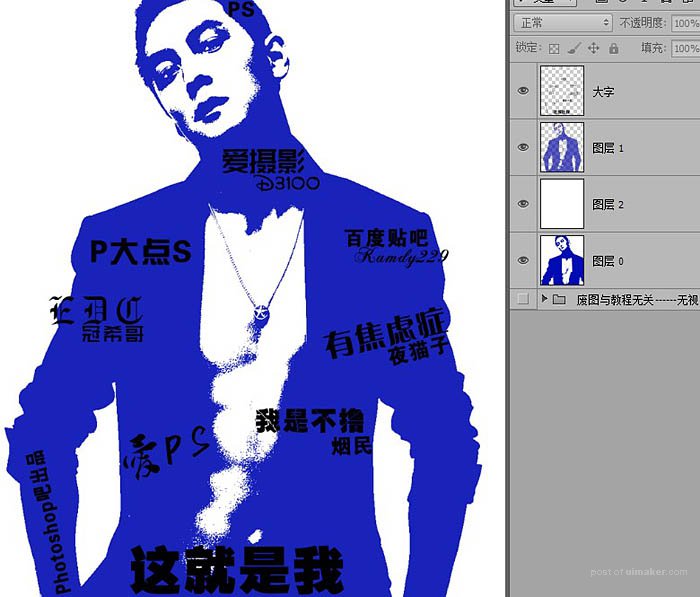
5、现在开始打【小字体】了。
主要是把文字围绕在打字身边,其它地方,用小字填充,尽量别复制,否则复制多的地方会出现平铺一样的纹理现象,如果遇到图像面积比较大,那用复制也行,但是记得要改字体和大小。
字体输入多了,可以建立一个组出来专门放小字(选要组合的文字图层按Ctrl+G)这是一个体力活,慢慢弄吧,遇到面积大的图像需要点时间。我想说,我这个素材会让人崩溃,足足花了两个多小时才铺满,堪比十字绣!大家做的时候可以把图像缩小一些比例,以免浪费时间。如果你是要打发时间那另谈。我差不多把一篇短篇小说都打进去了。做好的效果如下:
(只是为了练手的可以网上随便复制一段…)。
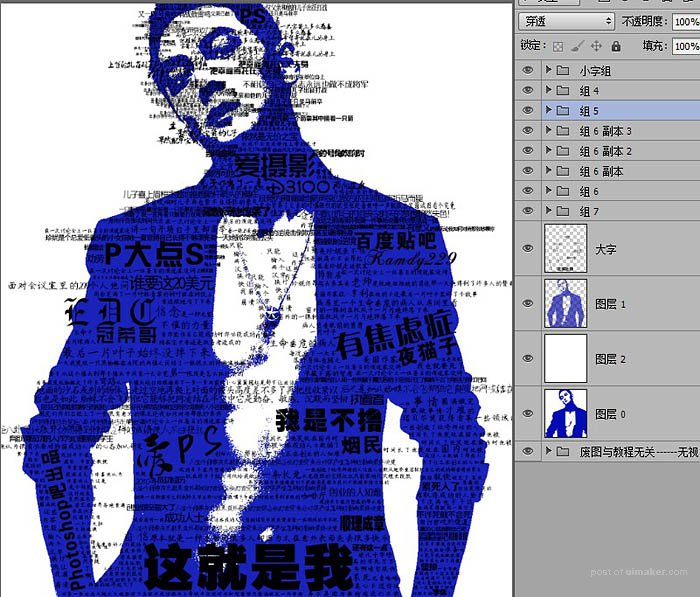
6、然后把所有的小字都合并成一个图层命名小字。按Ctrl点击图层1,然后反选一下,再用自由套索工具,按住Alt圈选人物边缘的字,保留一点点有完整字体,这样我们在删除的时候会保留一些字体,不会因为轮廓太圆滑把字都切掉了。也可以适当羽化一下边缘。
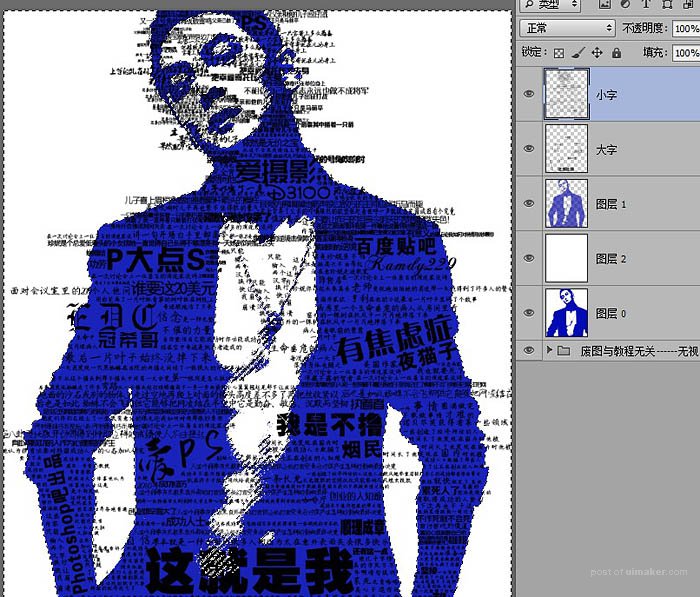
7、隐藏图层1,可以看到处理好之后效果。
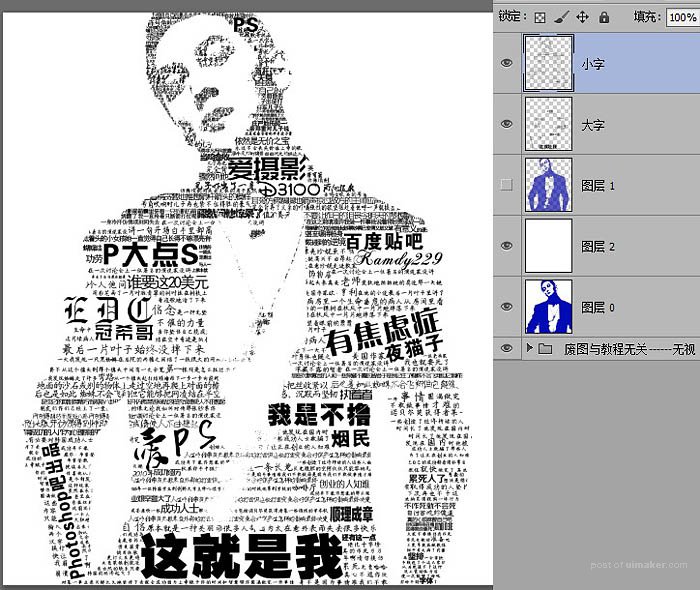
8、右键小字 图层—–混合选项—-选择渐变叠加;色标颜色如下:#f0803c、#EE4935、#D13A49、#A23D4D、#80556B、#2068a0、#0f6892。色标位置如图。